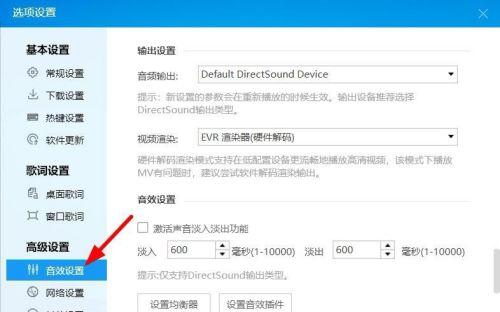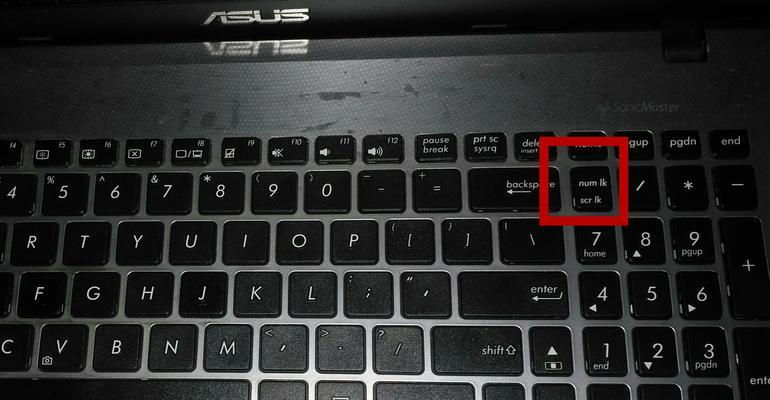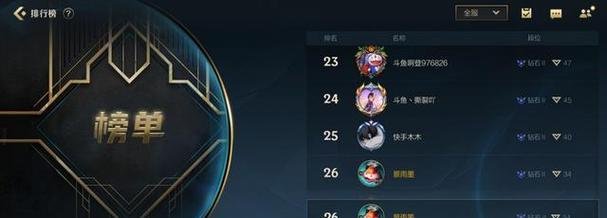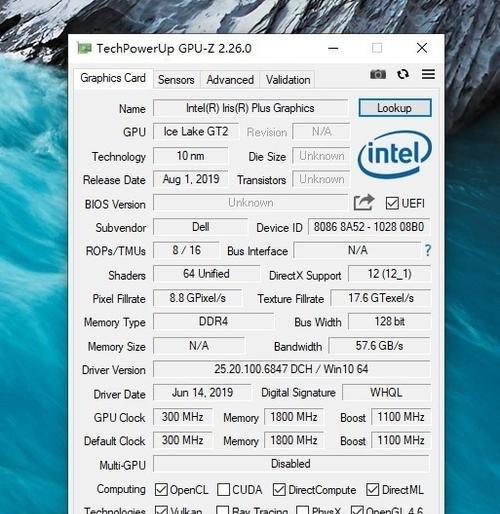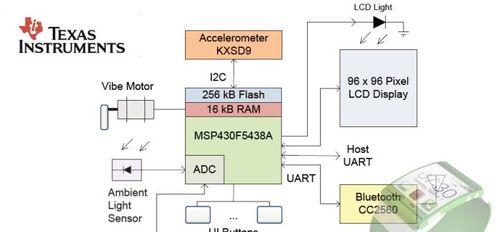怎么找到以太网的电脑文件?如何在电脑中查找以太网文件?
在数字化时代,数据的传输和存储变得至关重要。以太网作为网络连接中的一种常用技术,它允许我们在局域网(LAN)内共享和访问文件。然而,在实际操作中,许多人可能不知道如何找到或搜索通过以太网连接的电脑上的文件。本文将详细介绍如何在电脑中查找以太网文件,提供清晰、系统的指导,并解答一些常见的疑问。
什么是局域网和以太网?
在深入了解如何查找以太网文件之前,我们首先需要了解局域网(LAN)和以太网的基本概念。
局域网(LAN)
局域网(LocalAreaNetwork)是一种覆盖较小范围(如家庭、学校、办公室或建筑物)的计算机网络。它允许多台设备通过共享的互联网连接进行数据通信。
以太网(Ethernet)
以太网是一种标准的局域网技术,它定义了如何在局域网中传输数据包。以太网广泛应用于家庭和企业网络中,常见的设备有路由器和交换机。

查找以太网文件的基本步骤
第一步:确保网络连接正常
在开始查找文件之前,首先需要确认你的电脑已经成功连接到了局域网。
1.进入“控制面板”中的“网络和共享中心”。
2.查看当前的网络连接状态,确保是通过以太网连接,并且状态显示为“已连接”。
第二步:设置文件和打印机共享
要通过以太网共享文件,需要在电脑上启用文件和打印机共享功能。
1.在“网络和共享中心”中点击“高级共享设置”。
2.启用“文件和打印机共享”选项。
3.点击保存更改并退出。
第三步:共享文件夹
为了让其他通过以太网连接的电脑能够访问你的文件,你需要共享特定的文件夹。
1.选择想要共享的文件夹,右键点击属性。
2.在“共享”标签页下,点击“高级共享”。
3.勾选“共享此文件夹”,并为共享文件夹命名。
4.设置适当的权限,确保其他用户可以访问。
第四步:查找以太网电脑上的共享文件
在其他电脑上,你可以通过以下步骤来查找局域网内的共享文件。
1.打开“网络”文件夹。在Windows资源管理器的左侧侧边栏中,你可以找到“网络”选项。
2.网络文件夹会显示当前局域网内的所有电脑。
3.双击你想要访问的电脑图标,输入网络凭据(如果需要)。
4.浏览共享的文件夹,并打开你需要的文件。
第五步:使用搜索功能
如果你知道文件名,可以在网络共享中使用搜索功能快速找到文件。
1.在“网络”文件夹中,使用顶部的搜索栏输入文件名或相关关键词。
2.搜索结果将列出所有匹配的共享文件或文件夹。
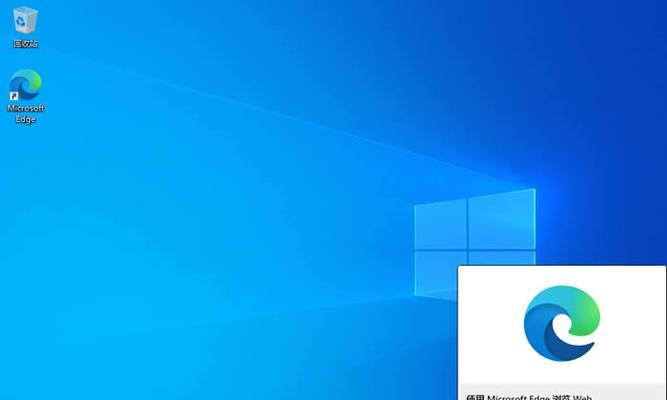
额外技巧和注意事项
提升访问速度
确保所有电脑都使用有线连接(而非无线连接),以获得更稳定的网络连接和更快的传输速度。
处理访问问题
如果你无法访问网络上的共享文件夹,请检查网络设置或咨询网络管理员。
确保你的电脑防火墙设置允许共享资源。
网络驱动更新
定期检查并更新你的网络适配器驱动程序,以确保最佳的网络性能。
安全性提醒
虽然共享文件很方便,但请注意网络上的安全隐患。不要共享包含敏感信息的文件,同时考虑设置更复杂的访问权限和密码保护。

综上所述
通过以上步骤,你应该能够在电脑中成功找到以太网的共享文件。从确保网络连接正常开始,到设置文件夹共享,再到网络上直接搜索文件,每个环节都是确保高效文件共享的关键。只要遵循正确的方法,即使是对技术不太熟悉的用户也能够轻松完成操作。同时,请不要忽视网络安全的重要性,合理配置共享权限,以保护你的数据安全。
版权声明:本文内容由互联网用户自发贡献,该文观点仅代表作者本人。本站仅提供信息存储空间服务,不拥有所有权,不承担相关法律责任。如发现本站有涉嫌抄袭侵权/违法违规的内容, 请发送邮件至 3561739510@qq.com 举报,一经查实,本站将立刻删除。
关键词:以太网
- 农村热水器落地架子的安装步骤是什么?如何确保安装稳固?
- 移动电视机顶盒拆解步骤是什么?
- 机顶盒星星视频无法打开解决方法?
- 蚊子在王者荣耀中的玩法是什么?有什么技巧?
- 平板电脑如何作为备用手机使用?
- 舰载熊猫手柄连接苹果手机方法是什么?
- 怎么找到以太网的电脑文件?如何在电脑中查找以太网文件?
- 魔域魔兽森林游戏玩法是什么?有哪些技巧?
- 华为智能手表蜂窝型号如何查看?功能特点是什么?
- 怎么加云服务器内存?增加内存对服务器性能有何影响?
生活知识最热文章
- 《探索《上古卷轴5》技能点代码的秘密(发现神奇代码)
- 帝国时代3秘籍(揭秘帝国时代3秘籍的应用技巧与策略)
- 文件转换为二进制格式的恢复方法(从二进制格式恢复文件的简易指南)
- 佳能打印机不支持Win10系统(解决方案)
- 在虚拟机上安装XP系统的步骤和注意事项(以虚拟机为主题的XP系统安装教程)
- 电脑连不上手机热点网络怎么办(解决方法及注意事项)
- 优盘文件删除与数据恢复的技巧(以优盘删除的文件如何找回数据)
- 探索最佳电脑配置参数(解读目前最先进的电脑硬件配置)
- 以驱动人生还是驱动精灵,哪个更好(探讨两者之间的优劣势)
- 如何修复oppo手机屏幕黑屏问题(快速解决oppo手机屏幕黑屏的方法及注意事项)
- 最新文章
-
- 魔兽前后对比怎么调整?有哪些设置和调整方法?
- 彩虹热水器排空气的正确方法是什么?操作步骤复杂吗?
- 魔兽世界80级后如何刷坐骑?刷坐骑的效率提升技巧有哪些?
- 热水器喷水后漏电的原因是什么?
- 机顶盒架子的正确安装方法是什么?安装过程中需要注意什么?
- aruba501配置方法是什么?如何增强wifi信号?
- 英雄联盟4蚁人战斗技巧是什么?
- 通用热水器气管安装步骤是什么?
- 洛克王国如何捕捉石魔宠物?捕捉石魔的技巧有哪些?
- 辐射4中如何设置全屏窗口模式?
- 英雄联盟螳螂升到16级攻略?快速升级技巧有哪些?
- 杰斯的水晶如何使用?在英雄联盟中有什么作用?
- 王者荣耀手机端下载流程是什么?
- 创新音箱2.0设置方法有哪些?
- 王者荣耀频繁闪退怎么办?
- 热门文章
-
- 电视配机顶盒分辨率多少合适?分辨率设置的最佳标准是什么?
- 淋浴吸盘音箱拆解步骤视频教程?
- 魔兽世界时长查看方法是什么?如何查询游戏时间?
- 小号煤气热水器的正确使用方法是什么?
- 华强北苹果9充电器的功率是多少瓦?
- 婷婷与古手羽在英雄联盟中是什么关系?他们的技能有何不同?
- 魔兽控制堡垒建造步骤是什么?
- 英雄联盟挂件设置难吗?如何自定义开局挂件?
- 市场上有哪些价格实惠的家用服务器?如何选择性价比高的服务器?
- 手机摄像头保护盖磨砂后如何处理?
- 荣耀手机蓝牙耳机如何连接?连接过程中遇到问题怎么办?
- 电子书平板电脑使用方法是什么?
- 智能音箱旋钮使用方法是什么?视频教程能否提供?
- 英雄联盟狼犬角色的对战策略?
- 直流热水器的温度调节方法是什么?
- 热门tag
- 标签列表
- 友情链接